Come salvare un foglio di calcolo come PDF a una pagina in Excel 2013
Il salvataggio di un foglio di calcolo Excel come PDF è una soluzione che uso spesso quando ho dati che voglio condividere con altre persone, ma voglio evitare di dare loro la possibilità di modificarli facilmente. Sfortunatamente la versione PDF di un foglio di lavoro Excel soffre degli stessi problemi di un foglio di lavoro stampato e potresti finire con un file PDF che contiene diverse pagine non necessarie. Pertanto, potresti trovarti in una situazione in cui è necessario salvare un foglio di calcolo come PDF di una pagina in Excel 2013.
Fortunatamente puoi raggiungere questo requisito modificando un'impostazione nel menu Stampa, quindi salvando il file come PDF. La nostra guida di seguito ti guiderà attraverso il processo in modo da avere un file PDF dei tuoi dati che è facile da stampare e condividere con gli altri.
Come adattare un foglio di calcolo a una pagina e salvarlo come PDF in Excel 2013
I passaggi seguenti ti mostreranno come regolare le impostazioni sul tuo foglio di calcolo in modo che l'intera cosa si adatti a una pagina. Salveremo quindi il foglio di calcolo come PDF in modo da poterlo facilmente condividere con altri o stamparlo di nuovo in quel formato.
Passaggio 1: apri il foglio di calcolo in Excel 2013.
Passaggio 2: fare clic sulla scheda File nell'angolo in alto a sinistra della finestra.

Passaggio 3: fare clic sull'opzione Stampa nella colonna sul lato sinistro della finestra.
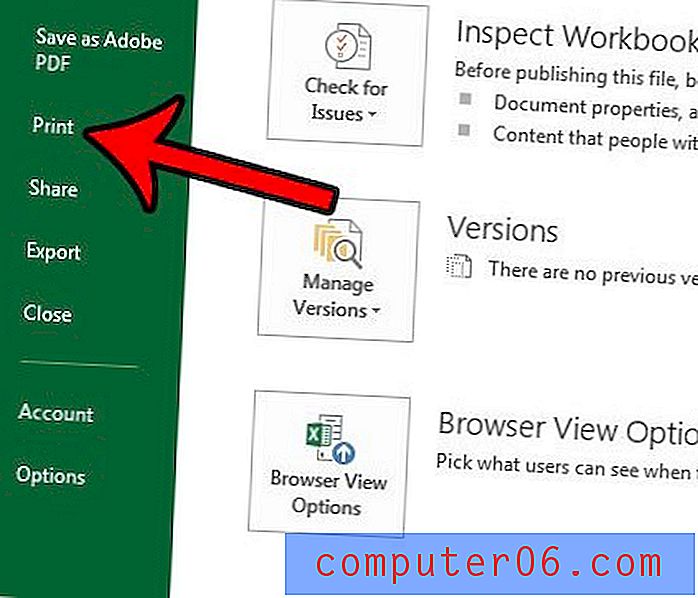
Passaggio 4: fare clic sul pulsante Nessun ridimensionamento nella sezione Impostazioni .
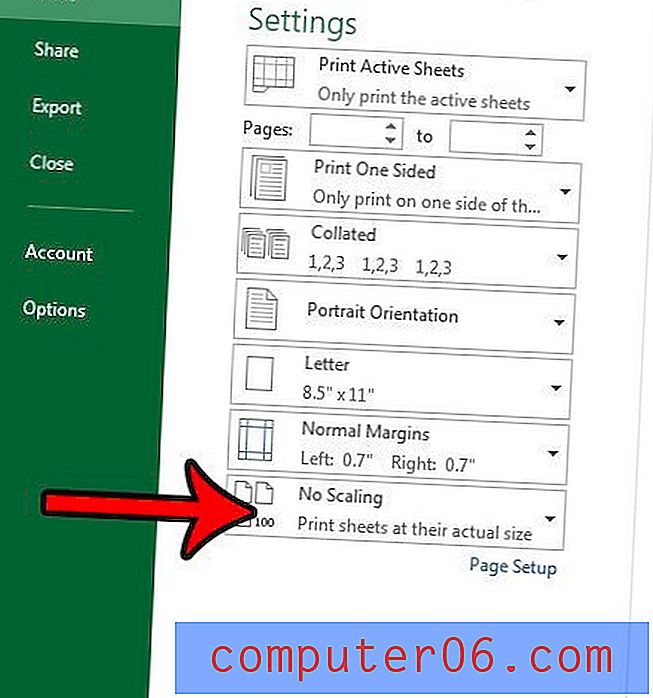
Passaggio 5: selezionare l'opzione Adatta foglio su una pagina . Tieni presente che i fogli di calcolo di grandi dimensioni possono essere stampati molto piccoli con questa impostazione. Potresti ottenere risultati migliori con l'opzione Adatta tutte le colonne su un foglio o Adatta tutte le righe su un foglio .
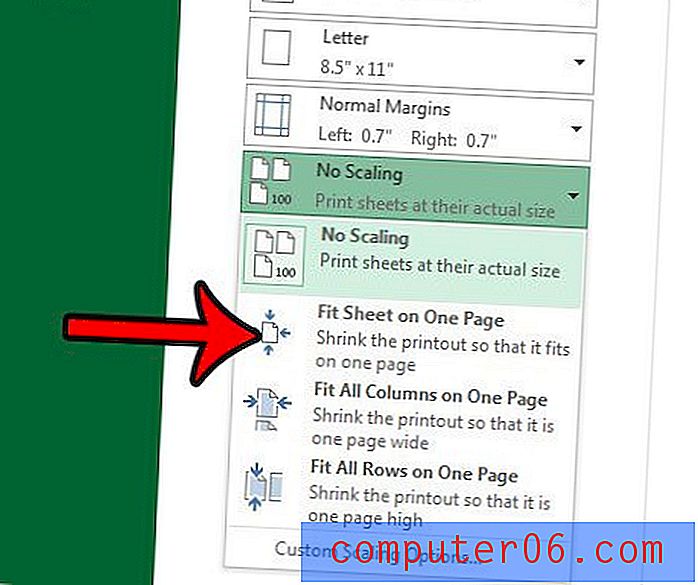
Passaggio 6: fare clic sull'opzione Salva con nome nella colonna di sinistra.
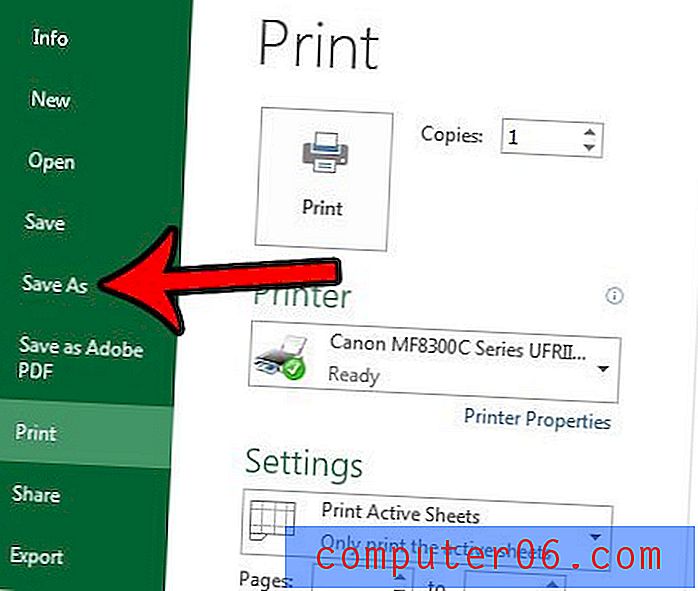
Passaggio 7: fare clic sul menu a discesa Salva come tipo, quindi selezionare l'opzione PDF .
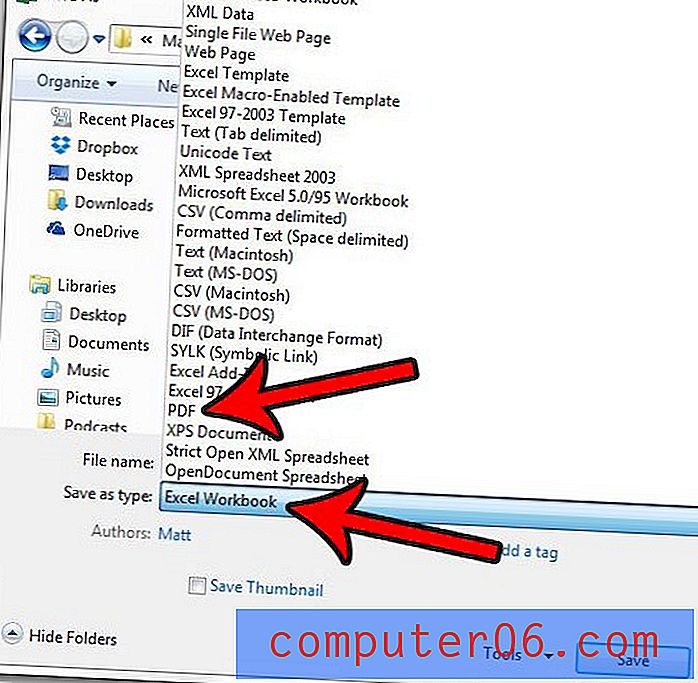
Passaggio 8: fare clic sul pulsante Salva per creare il file PDF.
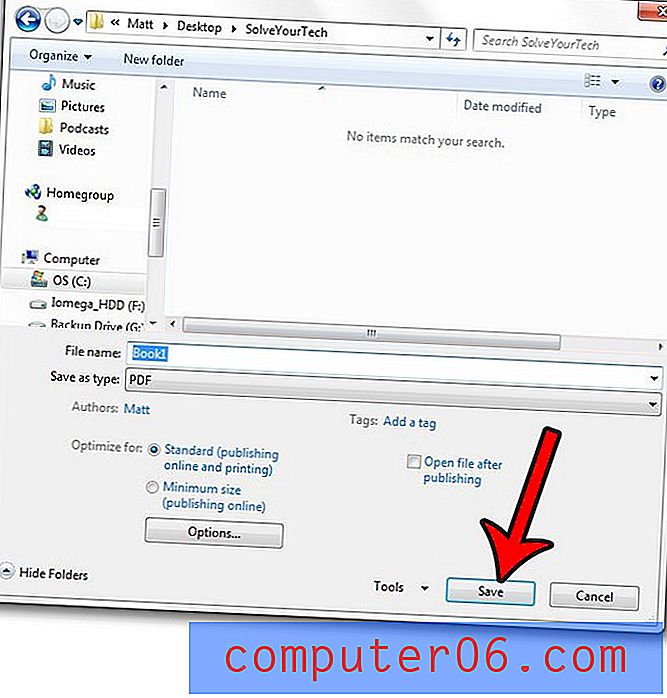
Potresti scoprire che le opzioni che hai selezionato sopra non forniscono i risultati esatti che stavi cercando. In tal caso, consulta la nostra guida alla stampa di Excel per visualizzare alcune delle opzioni e impostazioni che puoi utilizzare per produrre un file con le opzioni di stampa più ottimizzate.



